Per Inviare il lavoro
I file dei lavori preparati precedentemente possono essere inviati alle workstation Studente in due modi diversi:
-
Invio Rapido questo metodo è utile per le operazioni singole, dove si desidera inviare il lavoro a tutti gli Studenti connessi oppure ad un gruppo definito di Studenti.
-
Invio Avanzato questo metodo vi consente di memorizzare le proprietà di un'operazione che verrà effettuata regolarmente, ed offre più flessibilità nello scegliere gli Studenti ai quali inviare il lavoro.
Per Inviare il Lavoro usando l'Invio Rapido
-
Decidere a quali Studenti desiderate inviare il lavoro, Tutti o un Gruppo definito. Con l'Invio Rapido non potete selezionare uno Studente individuale.
-
Selezionare la scheda Pianificazione Lavori nella barra multifunzione e fare clic su Invia Lavoro.
-
Appare la finestra d’invio rapido.
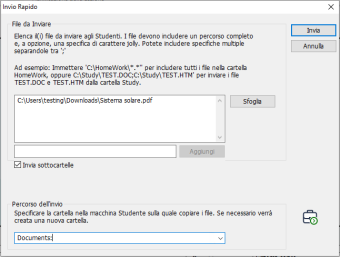
-
Elencare il/i file o specificare una cartella da inviare agli Studenti. I file devono includere un percorso completo, e, a scelta, una specificazione di carattere jolly. Potete includere specificazioni multiple, separandole tra ‘;’
Oppure,
Fare clic sul pulsante Sfoglia per individuare il(i) file.
Oppure,
Immettere il percorso del file o della cartella nella casella di modifica e fare clic su Aggiungi.
-
Se state inviando una cartella agli Studenti, potrete anche inviare eventuali sottocartelle. Fare clic su Includi Sottocartelle.
-
Specificare in quale cartella della stazione di lavoro Studente desiderate copiare i file. Potete scegliere Desktop o Documenti dal menu a discesa. Se necessario verrà creata una nuova cartella.
-
Fare clic su Inviare.
-
Il risultato dell'operazione apparirà su schermo in modo da controllare la riuscita dell'invio del lavoro.
-
Fare clic su OK.
Per inviare il lavoro usando l'Invio Avanzato
-
Selezionare la scheda Pianificazione Lavori nella barra multifunzione e fare clic su Invia/Raccogli Lavoro.
-
A questo punto si apre l'Autocomposizione Inviare/Raccogliere il Lavoro.
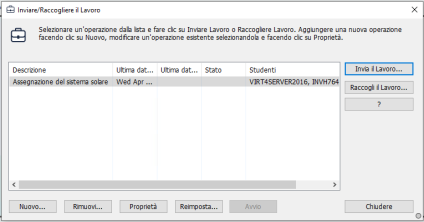
-
Appare un elenco delle operazioni esistenti di invio e di raccolta del lavoro.
-
Per aggiungere una nuova operazione, fare clic su Nuovo. Appare la procedura guidata d’invio e di raccolta del lavoro. Seguire le istruzioni della procedura guidata.
-
Selezionare un’operazione dall’elenco e poi fare clic su Inviare il Lavoro.
-
Apparirà la finestra di dialogo Selezionare Studenti.
-
Potete inviare il lavoro a tutti gli Studenti oppure fare clic su Questi Client per selezionare gli Studenti richiesti (rimuovere il segno di spunta accanto all’icona dello Studente per rimuoverlo).
-
Fare clic su OK.
-
Il risultato dell'operazione apparirà su schermo in modo da controllare la riuscita dell'invio del lavoro.
-
Fare clic su OK.
Una volta inviato il lavoro agli Studenti, nella barra multifunzione appare un riquadro dello stato di invio del lavoro che indica lo stato attuale.
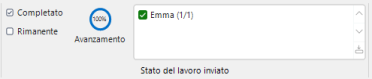
Facendo clic sull’opzione appropriata, potrete mostrare gli Studenti che hanno completato il lavoro oppure quelli che hanno ancora elementi di lavoro rimanenti. Il progresso complessivo vi permette di tenere traccia del numero di Studenti che hanno completato il lavoro.
Gli Studenti possono aprire gli elementi di lavoro nella barra degli strumenti Studente e fare clic dopo avere completato uno di questi elementi di lavoro. Quest’azione aggiorna lo stato nel riquadro dello stato di invio del lavoro.
Vedere anche:
Per cambiare le Proprietà di un'Operazione
